obs studio被很多小伙伴喜欢,特别是该软件中的录制功能是非常实用的,我们在录制的过程中,你可以选择将声音进行录制进去,而其中可以将桌面音频设备进行更改成自己需要的设备,有些时候某些音频设备无法使用,或者是出现问题了,那么就可以进入到音频设置的窗口中进行更改桌面音频设备就好了,只需要几个简单的操作步骤就可以完成这样的设置,下方是关于如何使用obs studio设置桌面音频设备的具体操作方法,如果你需要的情况下可以看看方法教程,希望对大家有所帮助。
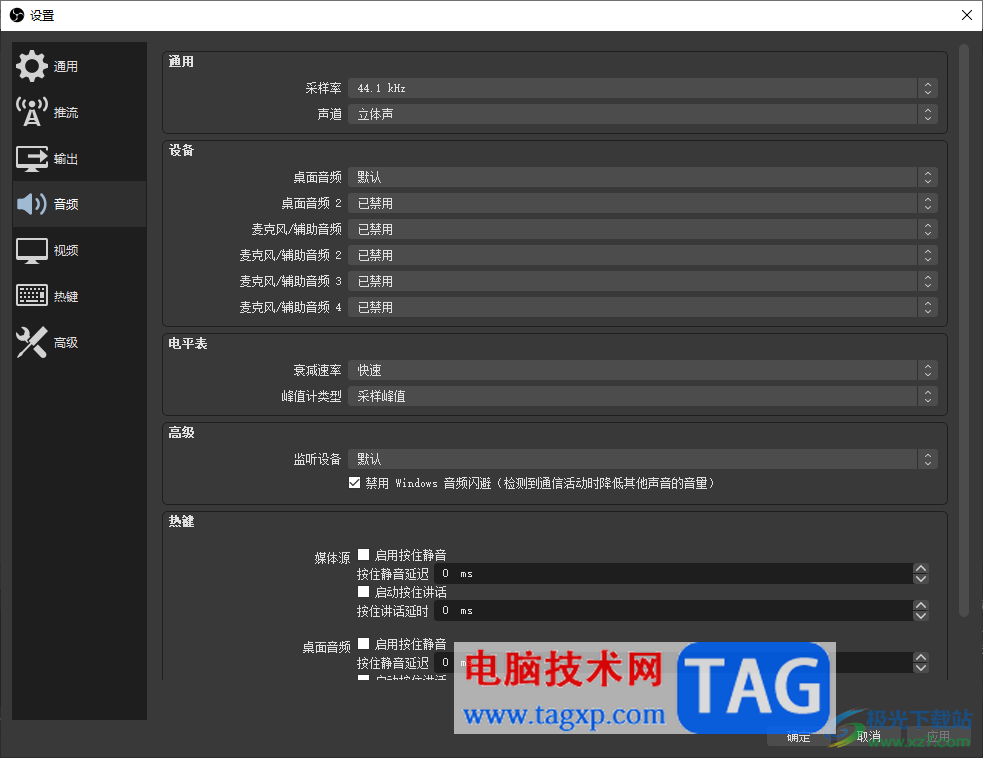
1.首先,我们需要将左上角的【文件】选项进行点击打开。
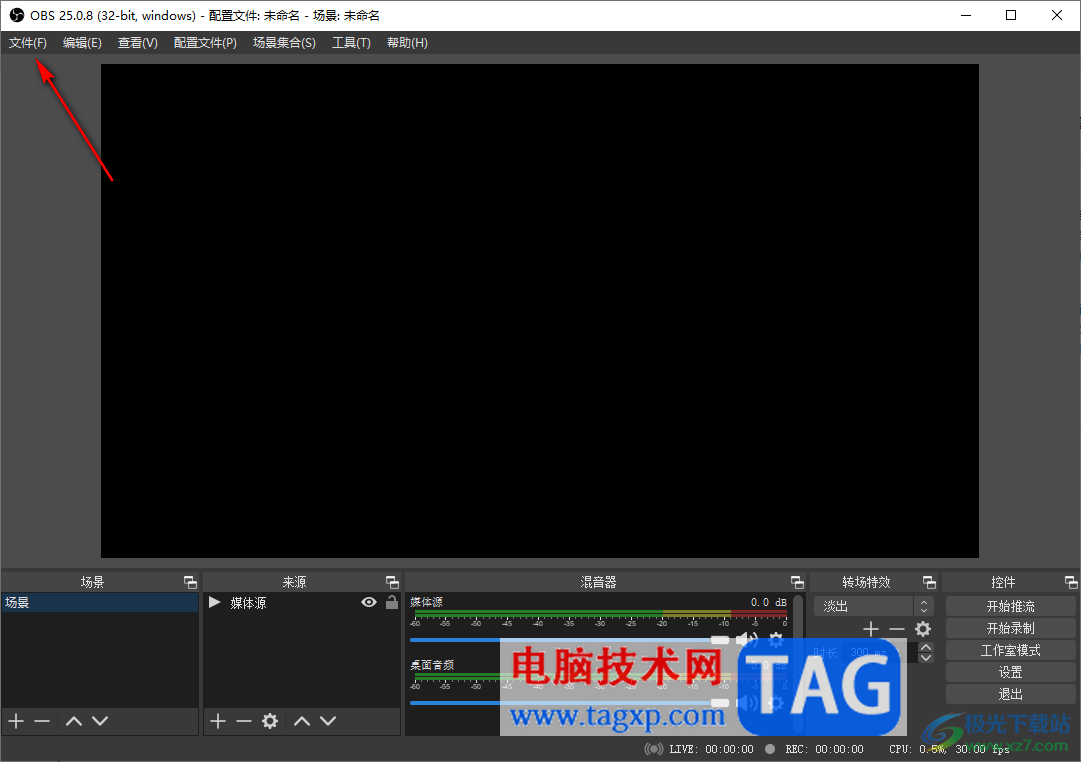
2.这时我们就可以在文件下方查看到一些相关的设置选项,需要点击【设置】选项进入到操作页面中。
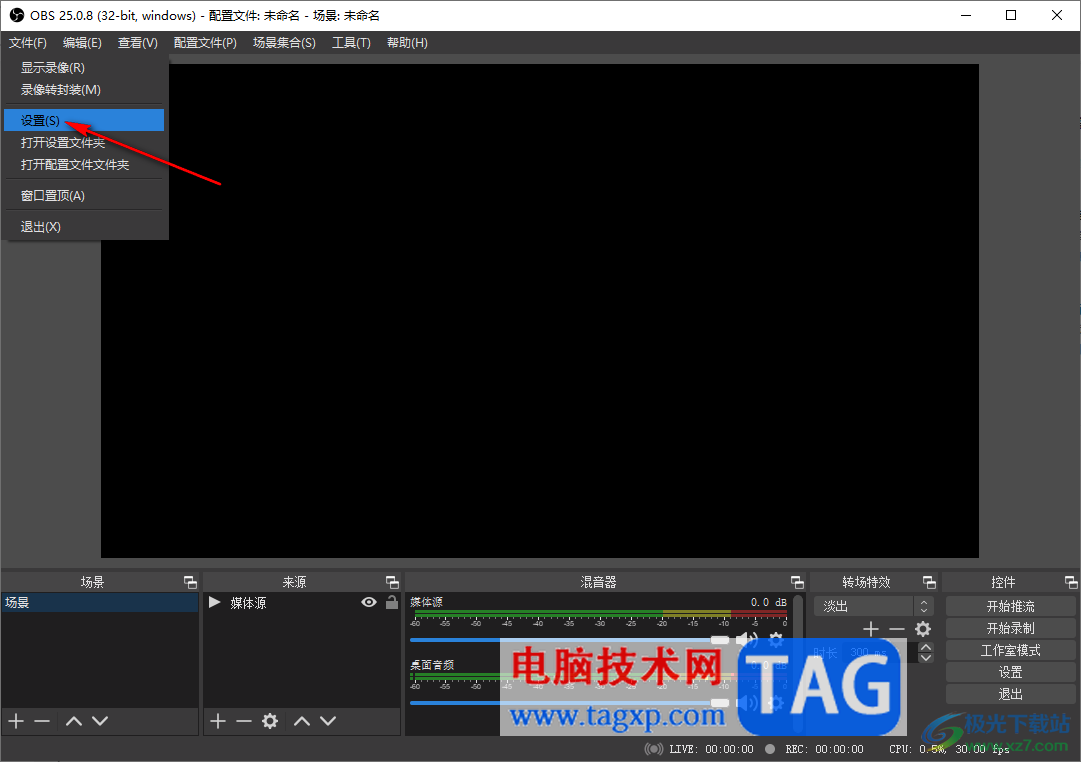
3.这时候,我们就会看到页面上弹出一个设置窗口,该窗口中提供了多种可以进行设置的功能,直接点击左侧的【音频】选项即可。
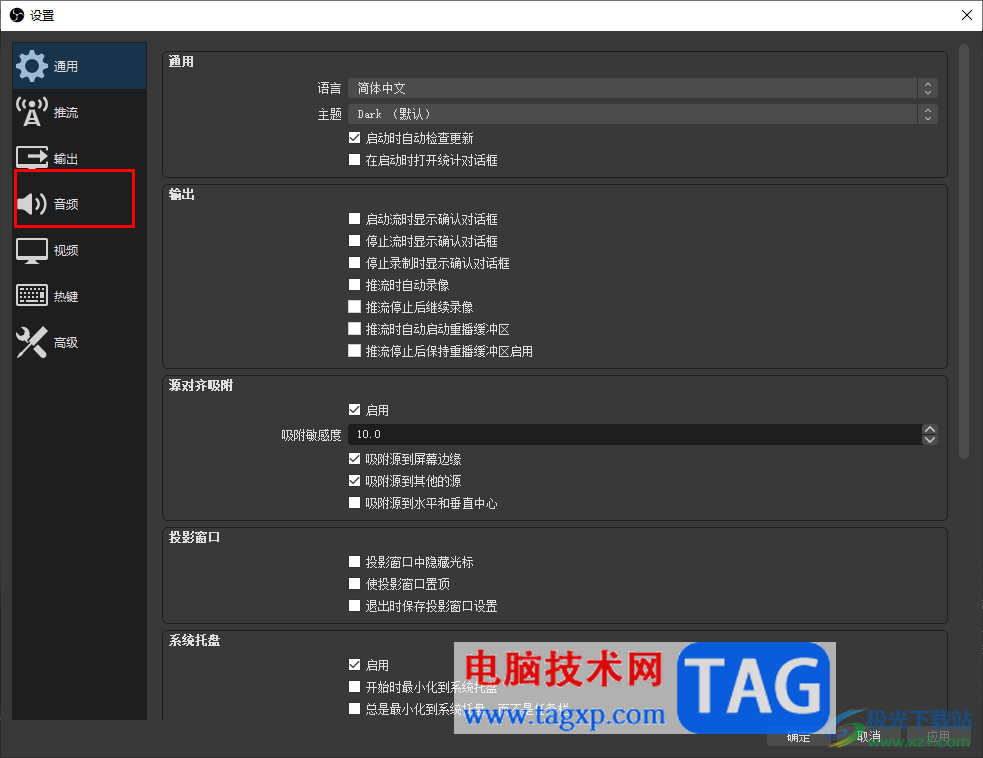
4.随后在页面的右侧位置,就会看到音频设备相关选项,其中可以看到有两个桌面音频,这里你可以更改第一个桌面音频设备即可。
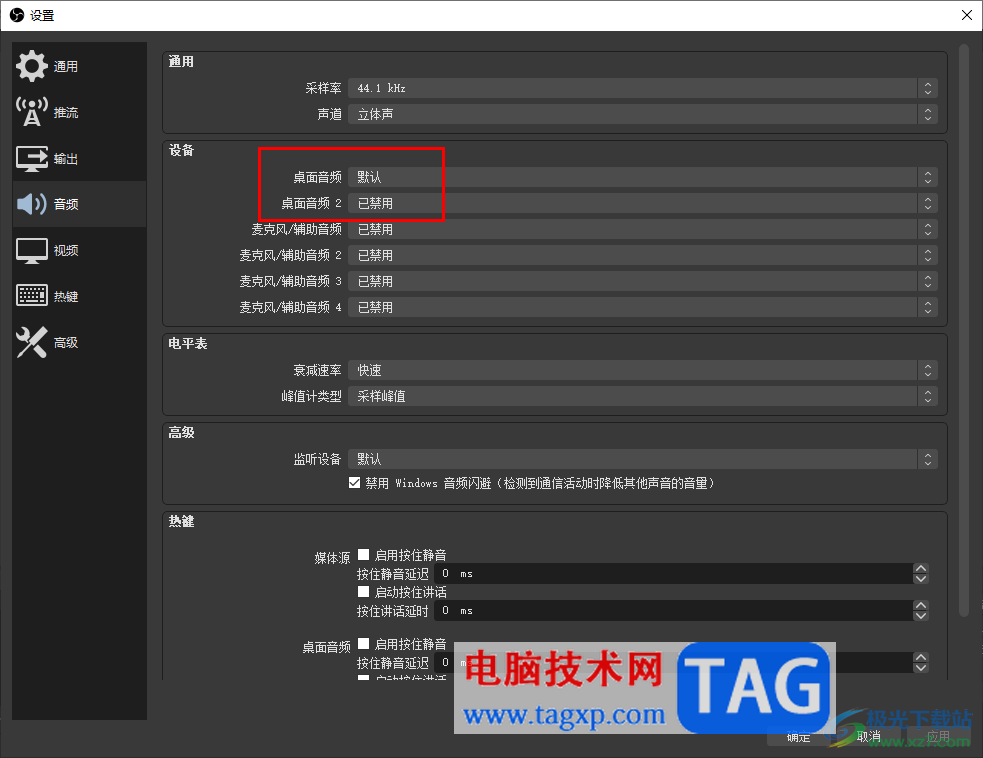
5.当你将设备更改之后,就可以点击右下角的应用和确定按钮即可保存。
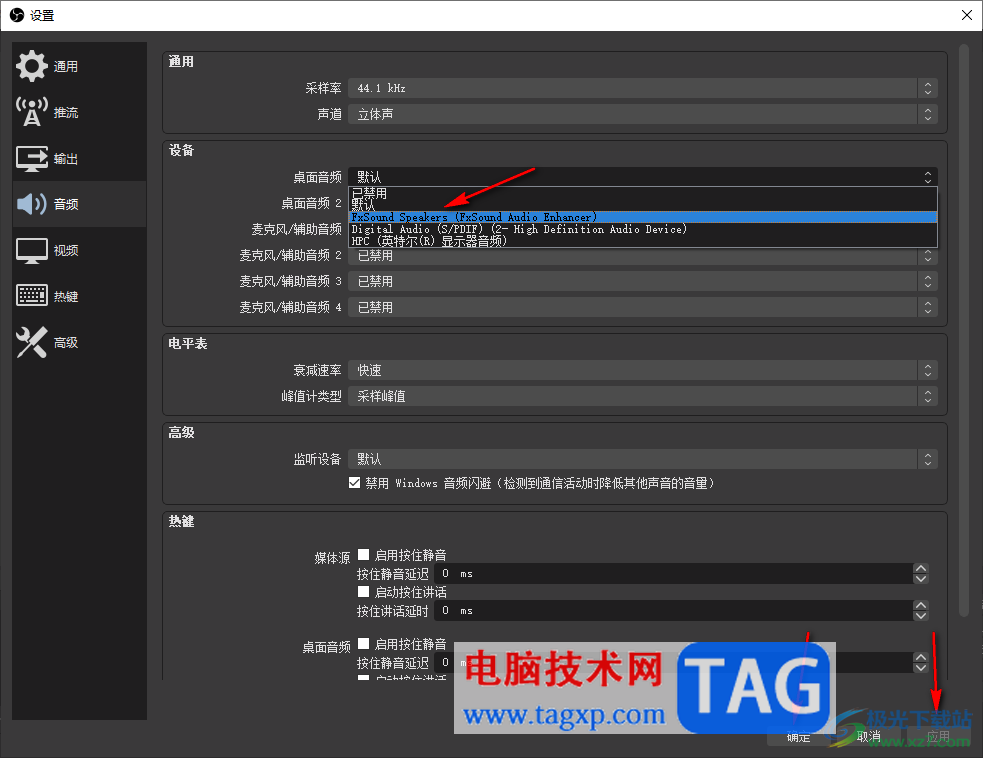
以上就是关于如何使用obs studio设置桌面音频的具体操作方法,如果你想要将录制的音频设备进行更改成其他的,那么就可以按照以上的方法教程,进入到音频设置的窗口中找到桌面音频进行更改即可,感兴趣的话可以操作试试。
 安装win11 bios设置教程
安装win11 bios设置教程
很多朋友似乎都遇到了系统提示tpm2.0无法安装win11的问题,这时......
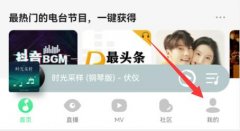 qq音乐夜间模式打开教程
qq音乐夜间模式打开教程
如果我们喜欢在晚上拥qq音乐听歌,就不希望让它一直是白色的......
 微软发布Windows10 Build 21318,剪贴板历史记
微软发布Windows10 Build 21318,剪贴板历史记
在本周早些时候,微软正式宣布了今年的第一个Windows 10功能更新......
 程序一定是算法吗
程序一定是算法吗
程序不一定是算法,因为算法是解决问题的步骤,而程序是算法......
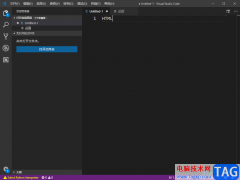 visual studio code修改字体大小的方法
visual studio code修改字体大小的方法
visualstudiocode这款编程工具实用性和专业性是很强的,是一款很出......
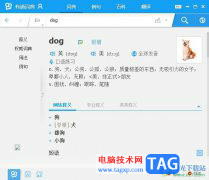
有道词典是一款专业的词典翻译软件,它包含了多种语言模式,还有着非常标准的英式发音和美式发音功能和阅读功能,因此有道词典软件为用户带来了许多的便利和好处,当用户在使用有道词...
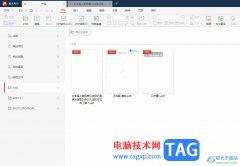
作为一款专业的pdf文件处理软件,极光pdf软件为用户提供了全面的pdf处理服务,让用户能够简单快速的完成pdf文件的处理工作,同时有效提升了用户的办事效率,因此极光pdf软件吸引了大量的用...
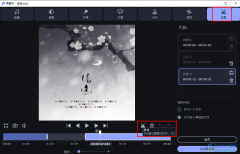
movavivideoconverter软件是一款功能十分丰富并且操作简单的格式转换软件,它可以以任何格式和分辨率打开视频文件,还可以对视频和音频进行剪辑,无论是压缩视频、转换格式还是对音频和视频...

近日不少用户咨询小编ps怎么添加模糊背景?下面小编就给大家分享一下ps制作光圈模糊效果教程,有需要的用户一起来看看吧。...
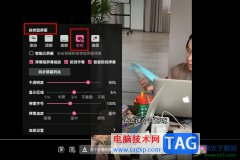
很多小伙伴在选择视频网站时都会将哔哩哔哩作为首选,因为哔哩哔哩中不仅能观看各种时长的视频,还能够观看番剧、影视剧等,内容十分的丰富。在使用哔哩哔哩的过程中,有的小伙伴不喜...
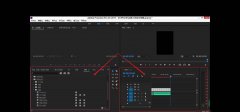
小伙伴们你们知道premiere怎么快速批量插入过渡呢?今天小编很乐意与大家分享pr批量加过渡的技巧,感兴趣的可以来了解了解哦。...
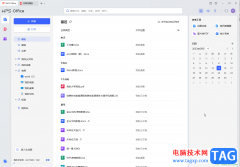
WPS是一款非常好用的办公软件,其中的功能非常丰富,操作非常简单,很多小伙伴都在使用。如果我们希望查看电脑版WPS的办公并更新到最新版本,或者回到旧版本,小伙伴们知道具体该如何进...

Illustrator可以设计出非常好看的图片和图形,一般我们通过Illustrator进行设计的时候,可能需要新建多个图层的情况,比如有文字图层,图形图层以及图片图层等,如果我们需要将多个图层进行...
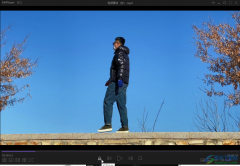
KMplayer是一款非常受欢迎的视频播放软件,在其中我们可以轻松播放自己的本地视频,在播放时我们还可以根据自己的实际需要适当调整播放参数,比如我们可以设置倍速播放,设置循环播放,...
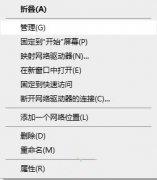
如何解决win10电脑键盘被锁住无法打开呢,话说不少用户都在咨询这个问题呢?下面就来小编这里看解决win10电脑键盘被锁住无法打开的方法吧,需要的朋友可以参考下哦。...

大家都知道InDesign中有非常丰富的功能可以使用,因此操作工具就会比较多,当我们进入到新建的InDesign的空白文档中,在左侧就是该软件提供的操作工具,当我们需要插入文字的时候,在左侧...
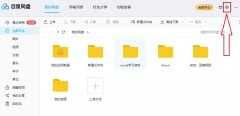
对刚入手百度网盘这款软件的小伙伴而言,设置默认下载路径可能还有点难度,那么该怎么办呢?下面就是小编带来的百度网盘设置默认下载路径的图文操作内容。...
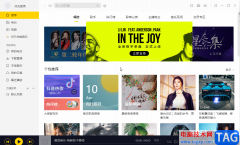
酷我音乐是很多小伙伴都在使用的一款软件,在其中我们可以收听各种喜欢的版权音乐。如果有需要我,我们还可以在电脑版酷我音乐中设置音乐桌面,也就是可以设置自动切换壁纸效果。设置...
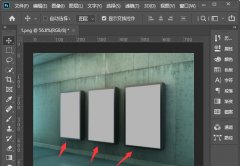
ps是一款不错的软件,吸引了不少伙伴们使用。接下来小编就来讲解ps将图片无缝贴合到斜墙面教程内容,相信一定可以帮助到有需要的朋友。...
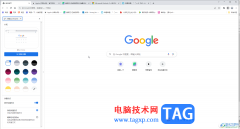
谷歌浏览器是一款非常好用的软件,该软件性能文档,没有广告打扰,很多小伙伴都在使用。如果我们需要在电脑版谷歌浏览器中恢复不下心关闭的网页,小伙伴知道具体该如何进行操作吗,其...